
Bienvenido a otro tutorial de Ecohosting donde tu aprenderás a conectar tu dominio a los creadores Web.
Cuando queremos que nuestro dominio se conecte con uno de nuestros creadores web como Wix, Google Sites, Shopify y Weebly, para construir o diseñar nuestro sitio web, lo que necesitamos para comenzar es un servicio de alojamiento web (Hosting) que nos ayude a realizar la conexión, Ya que estos utilizan registros tipo CNAME y registro A, que se encuentra en los servicios de Zona DNS que esta disponible en todo nuestros planes.
Índice
¿Qué son los creadores Web?
Estos son plataformas para el desarrollo o diseño web basada en la nube, donde la creación del sitio y las herramientas son mucho mas amigable que los CMS.
Otro punto es que todas estas plataformas son del tipo Freemium, es decir que al registrarse puedes diseñador tu sitio web gratis pero con herramientas básicas, mientras se cobra dinero por otros servicios más avanzados o especiales ,además todos estos no cuenta con el servicio de correo.
Ahora vamos a iniciar a explicar como se conectarían.
¿Cómo ingresar al cPanel?
Para comenzar debemos dirigimos a nuestros explorador web por ejemplo Chrome para poder abrir el cPanel. Escribiendo en la barra de direcciones el nombre de su dominio y agregar el /cPanel, por ejemplo: sudominio.cl seria el nombre de dominio y luego agregamos /cpanel, debería quedar así sudominio.cl/cpanel se abrirá el sitio para administrar su cPanel, ahí debe ingresar el nombre de usuario y contraseña que se le ha enviado por correo o la contraseña que le ha asignado en caso de haberla cambiado.
Nota: Si tiene inconvenientes para ingresar a su cpanel como mencionamos anteriormente, puede ingresar por este método, mail.tudominio.cl/cpanel.
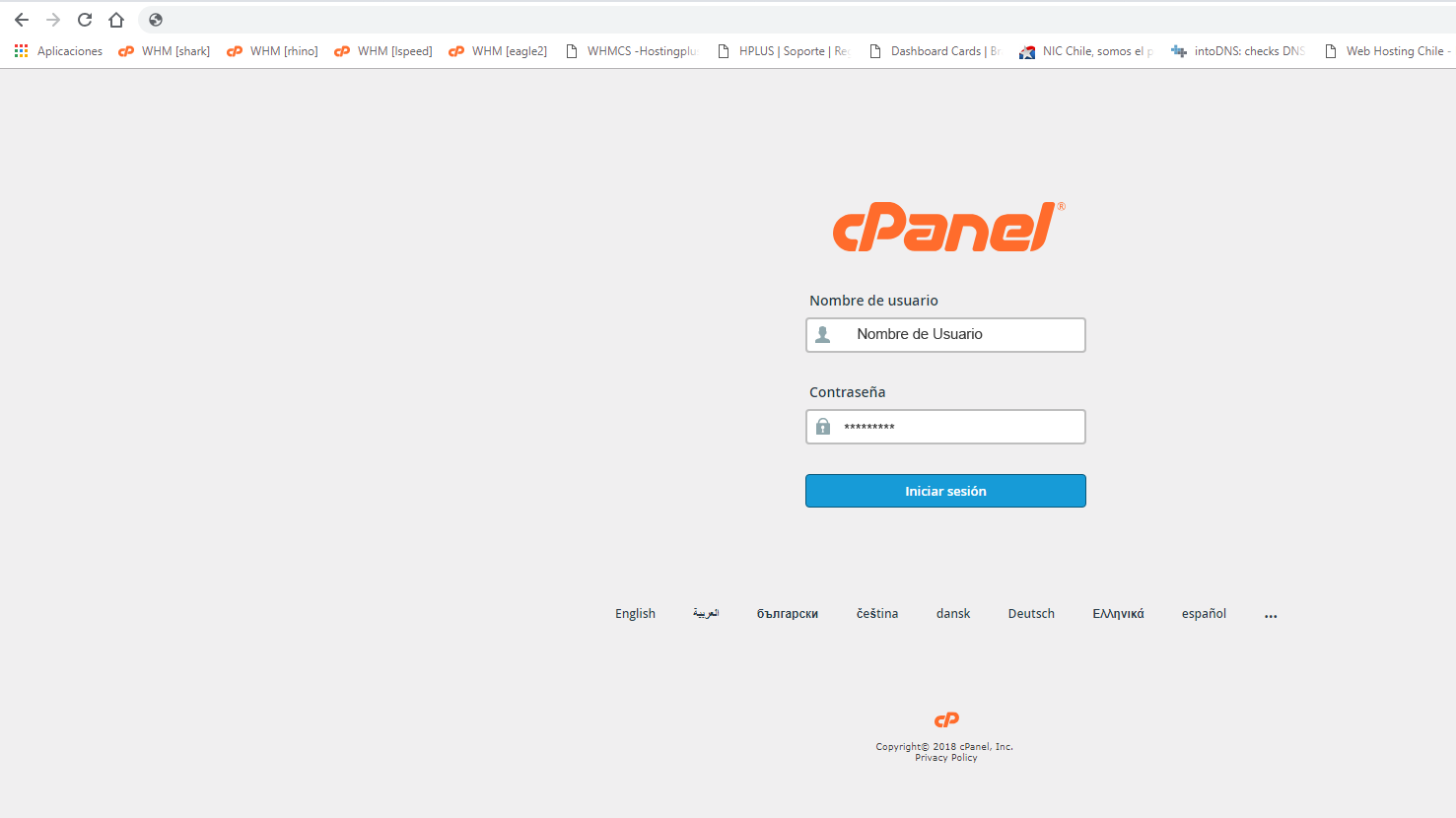
Cuando hayamos ingresado podemos buscar la opción Zona Editor , en la sección de Dominio o pueden escribir en el buscador DNS para ubicarlo mas rápido.
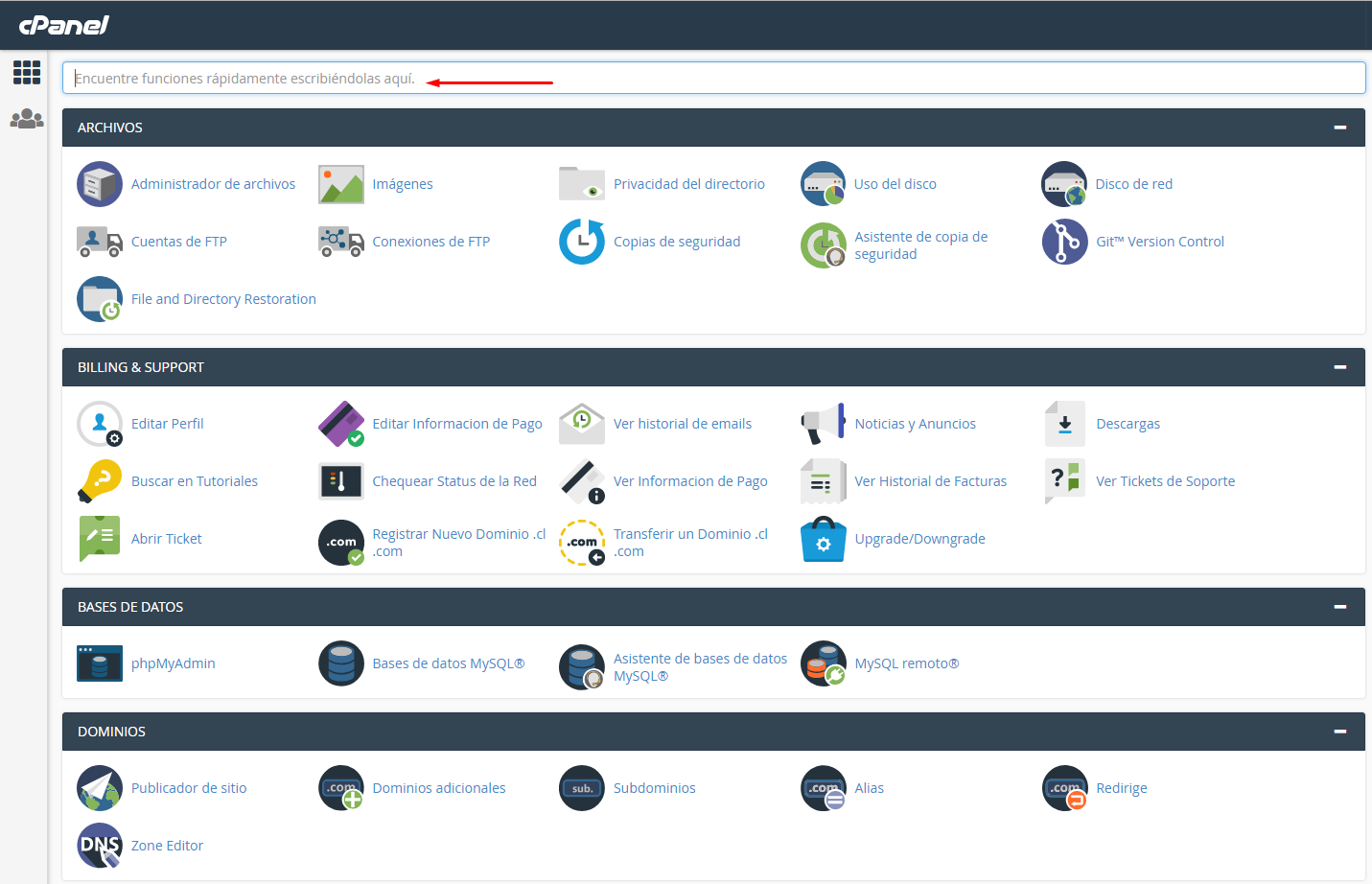
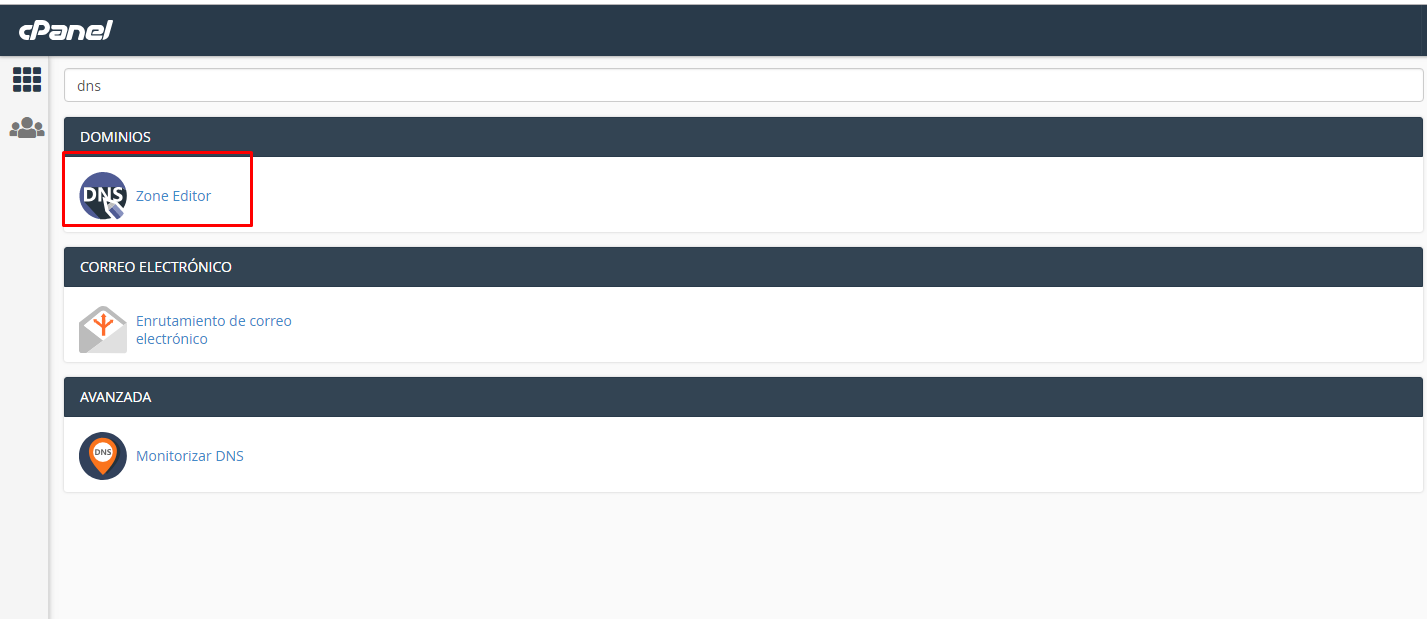
Ya cuando hayamos ingresado debemos hacer clic en administrar en el dominio que necesitemos realizar los cambios.
Wix
Para realizar el apuntamiento o integración de mi hosting hacia Wix es necesario agregar o modificar dos registros en la Zona DNS dentro de la herramienta Zona Editor del cpanel que son:
– Registro CNAME.
– Registro A.
Ahora que has ingresado a la Zona editor lo primero que debemos hacer es modificar el registro “A” y hacer clic en Editar, pero de tantos cual seria, la verdad es bastante sencillo solo debe buscar el nombre de tu dominio y que apunte a la IP de nuestro servidor, como puedes ver en la siguiente imagen.
Nota: también puedes usar los filtros para que muestre solo el registro que deseas.
Una vez que hayas ingresado para editarlo, solo debes mantener el nombre de tu dominio y modificar la IP que le ha asignado Wix, como se observa en la imagen. Al finalizar hay que hacer clic en SAVE RECORD.
Nota: la IP que se muestra es solo un ejemplo, normalmente Wix le asigna una para configurar.
Ahora se procede a modificar el CNAME, de la misma forma que ingreso al registro A, solo debe hacer clic en editar, para ubicar el registro correcto, solo debemos buscar con el nombre www. + tu domino, por ejemplo: www.tudominio.cl.
Nota: también puedes usar los filtros para que muestre solo el registro que deseas.
El nombre lo mantenemos y el registro que deseamos agregar se modificar y al finalizar hacemos clic en SAVE RECORD![]()
Ahora para finalizar hay que modificar la información del servidor de correos, si se preguntaran el motivo de el porque hay que modificarlo; es debido que al momento de modificar el registro A con a la IP del servidor Wix, le estamos diciendo al dominio que todos los servicios están con ellos, pero sabemos que solo es el sitio web, para mantener los correos, para comenzar debemos eliminar el registro el siguiente registro A y modificar el registro MX que ya esta creado.
como pueden observar en la imagen, tenemos un registro A con el nombre mail.tudominio.cl, este tenemos que eliminarlo y crear uno nuevo.
Luego de haberlo eliminado creamos uno nuevo, solo debemos hacer clic en la flecha apuntando hacia abajo en donde dice +AÑADIR REGISTRO.
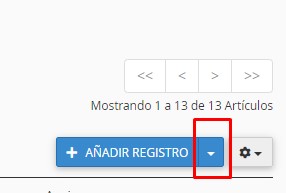
Seleccionar el Add “A” Record.
Nota: como podrán ver también están los registros A y CNAME que hemos hablando anteriormente y otros que se pueden agregar a medida que se vayan necesitando.

Ahora cuando se haya añadido el registro, solo debemos escribir el nombre mail. + tu dominio, por ejemplo, mail.tudominio.cl y en el registro la IP del Servidor.
Nota: La IP del servidor puede variar, para saber la IP donde se encuentra su cuenta lo puede ver en los otros registros o en el cPanel en la parte derecha donde dice INFORMACIÓN GENERAL. Al finalizar solo debemos hacer clic AÑADIR REGISTRO.

Solo nos queda modificar el registro MX, este solo debemos agregar en el campo Destination la palabra mail como muestra en la siguiente imagen. al finalizar clic en Save Revord.
Listo, ya sabes como apuntar hacia Wix.
Google Sites
Para realizar el apuntamiento o integración de mi hosting hacia Google Sites es necesario agregar o modificar un registro en la Zona DNS dentro de la herramienta Zona Editor del cpanel que es:
– Registro CNAME.
Ahora que has ingresado a la Zona editor lo primero que debemos hacer es modificar el registro “CNAME” y hacer clic en Editar, pero de tantos cual seria?
La verdad es bastante sencillo solo debemos buscar con el nombre www. + tu domino, por ejemplo: www.tudominio.cl.
Una vez comenzamos a editar, el nombre lo mantenemos y el registro debemos eliminar el contenido y sustituirlo con: GHS.GOOGLEHOSTED.COM, luego hacemos clic en SAVE RECORD.
Nota: también puedes usar los filtros para que muestre solo el registro que deseas.
Ahora solo faltaría agregar una redirección. Te preguntaras porque es necesario una redirección, Esto es debido que el apuntamiento solo funciona si ingresan a tu sitio utilizando el www, pero si ingresan sin el, no podrá visualizarlo, ahora te explicare como realizarlo.
Volvemos al menú principal del cpanel y buscamos la herramienta Redirige.
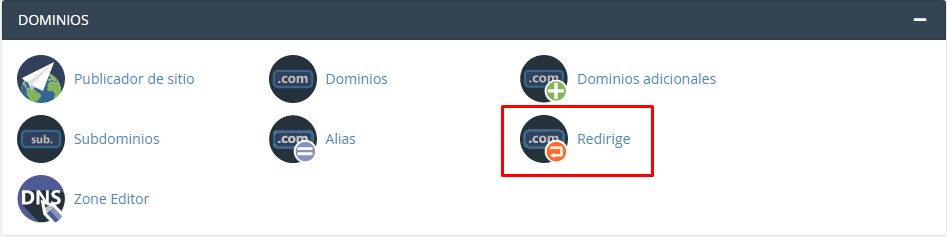
Ahora solo debemos realizar lo siguiente, en el campo Tipo seleccionamos Permanente (301) y en https?://(www.)?, selecciona el dominio que piensas redireccionar.
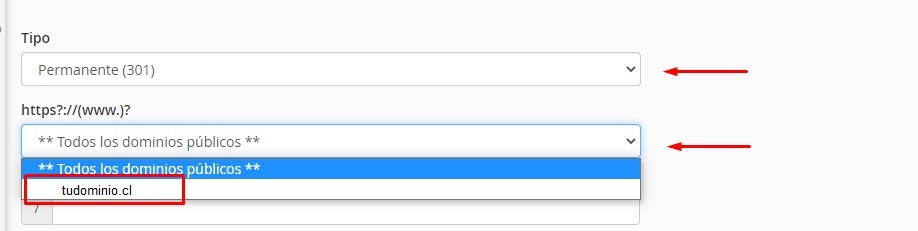
En el campo /, se deba en blanco y en Redirige a colocas: https://www. mas tu domino por ejemplo: https://www.tudominio.cl. Seleccionamos la opción Redireccionar con o sin WWW, para finalizar luego debe hacer clic en Añadir.
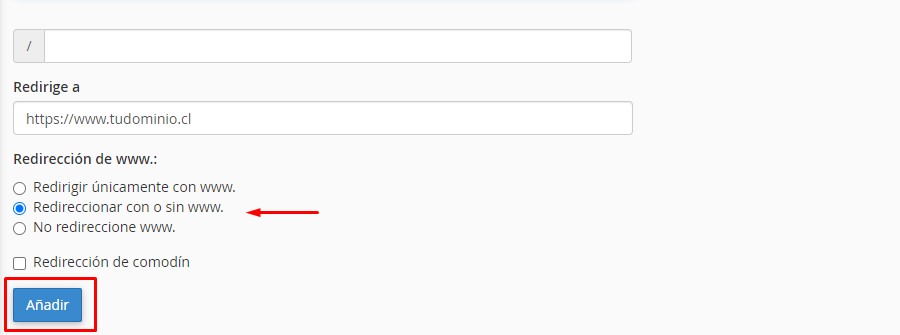
Listo ya sabes como apuntar tu hosting a Google Sites.
Shopify
Para realizar el apuntamiento o integración de mi hosting hacia Shopify es necesario agregar o modificar dos registros en la Zona DNS dentro de la herramienta Zona Editor del cpanel que son:
– Registro CNAME.
– Registro A.
Ahora que has ingresado a la Zona editor lo primero que debemos hacer es modificar el registro “A” y hacer clic en Editar, pero de tantos cual seria, la verdad es bastante sencillo solo debe buscar el nombre de tu dominio y que apunte a la IP de nuestro servidor, como puedes ver en la siguiente imagen.
Nota: también puedes usar los filtros para que muestre solo el registro que deseas.

Una vez que hayas ingresado para editarlo, solo debes mantener el nombre de tu dominio y modificar la IP que le ha asignado Shopify, como se observa en la imagen. Al finalizar hay que hacer clic en SAVE RECORD.
Nota: la IP que se muestra es solo un ejemplo, normalmente Shopify le asigna una para configurar.
Ahora se procede a modificar el CNAME, de la misma forma que ingreso al registro A, solo debe hacer clic en editar, para ubicar el registro correcto, solo debemos buscar con el nombre www. + tu domino, por ejemplo: www.tudominio.cl.
Nota: también puedes usar los filtros para que muestre solo el registro que deseas.
![]()
Ahora para finalizar hay que modificar la información del servidor de correos, si se preguntaran el motivo de el porque hay que modificarlo; es debido que al momento de modificar el registro A con a la IP del servidor Wix, le estamos diciendo al dominio que todos los servicios están con ellos, pero sabemos que solo es el sitio web, para mantener los correos, para comenzar debemos eliminar el registro el siguiente registro A y modificar el registro MX que ya esta creado.
como pueden observar en la imagen, tenemos un registro A con el nombre mail.tudominio.cl, este tenemos que eliminarlo y crear uno nuevo.
![]()
Luego de haberlo eliminado creamos uno nuevo, solo debemos hacer clic en la flecha apuntando hacia abajo en donde dice +AÑADIR REGISTRO.
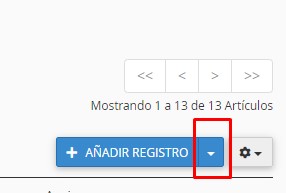
Seleccionar el Add “A” Record.
Nota: como podrán ver también están los registros A y CNAME que hemos hablando anteriormente y otros que se pueden agregar a medida que se vayan necesitando.

Ahora cuando se haya añadido el registro, solo debemos escribir el nombre mail. + tu dominio, por ejemplo, mail.tudominio.cl y en el registro la IP del Servidor.
Nota: La IP del servidor puede variar, para saber la IP donde se encuentra su cuenta lo puede ver en los otros registros o en el cPanel en la parte derecha donde dice INFORMACIÓN GENERAL. Al finalizar solo debemos hacer clic AÑADIR REGISTRO.

Solo nos queda modificar el registro MX, este solo debemos agregar en el campo Destination la palabra mail como muestra en la siguiente imagen. al finalizar clic en Save Revord.
Listo, ya sabes como apuntar tu sitio web a hacia Shopify.
Weebly
Para realizar el apuntamiento o integración de mi hosting hacia weebly es necesario agregar o modificar un registro en la Zona DNS dentro de la herramienta Zona Editor del cpanel que es:
– Registro A.
Ahora que has ingresado a la Zona editor único que debemos hacer es modificar el registro “A” y hacer clic en Editar, pero de tantos cual seria, la verdad es bastante sencillo solo debe buscar el nombre de tu dominio y que apunte a la IP de nuestro servidor, como puedes ver en la siguiente imagen.
Nota: también puedes usar los filtros para que muestre solo el registro que deseas.

Ahora para finalizar hay que modificar la información del servidor de correos, si se preguntaran el motivo de el porque hay que modificarlo; es debido que al momento de modificar el registro A con a la IP del servidor Wix, le estamos diciendo al dominio que todos los servicios están con ellos, pero sabemos que solo es el sitio web, para mantener los correos, para comenzar debemos eliminar el registro el siguiente registro A y modificar el registro MX que ya esta creado.
como pueden observar en la imagen, tenemos un registro A con el nombre mail.tudominio.cl, este tenemos que eliminarlo y crear uno nuevo.
![]()
Luego de haberlo eliminado creamos uno nuevo, solo debemos hacer clic en la flecha apuntando hacia abajo en donde dice +AÑADIR REGISTRO.
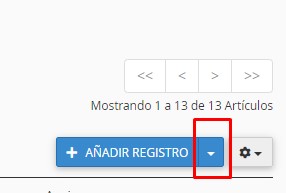
Seleccionar el Add “A” Record.
Nota: como podrán ver también están los registros A y CNAME que hemos hablando anteriormente y otros que se pueden agregar a medida que se vayan necesitando.

Ahora cuando se haya añadido el registro, solo debemos escribir el nombre mail. + tu dominio, por ejemplo, mail.tudominio.cl y en el registro la IP del Servidor.
Nota: La IP del servidor puede variar, para saber la IP donde se encuentra su cuenta lo puede ver en los otros registros o en el cPanel en la parte derecha donde dice INFORMACIÓN GENERAL. Al finalizar solo debemos hacer clic AÑADIR REGISTRO.

Solo nos queda modificar el registro MX, este solo debemos agregar en el campo Destination la palabra mail como muestra en la siguiente imagen. al finalizar clic en Save Revord.
Listo, ya sabes como apuntar tu sitio web a hacia Weebly.
Por parte de nosotros esperamos que le haya sido de ayuda este tutorial, por lo que si tiene alguna duda o inconveniente puede comunicarse con nuestro servicio de soporte, por todos nuestros canales que funciona las 24 horas los 365 días del año enviando un correo a soporte@ecohosting.cl, llamando a la mesa central o iniciando un chat de soporte desde nuestro sitio web www.ecohosting.cl.




